¿La escritura con deslizamiento no funciona en el iPhone? Aquí hay algunos consejos para la solución de problemas que he presentado en esta guía que lo ayudarán a solucionar este problema. La escritura con deslizamiento es una función útil en iOS que le permite deslizar los dedos entre los alfabetos en el teclado en pantalla.
Al pasar de un alfabeto a otro, puede formar palabras y oraciones. Es una forma más rápida de construir texto en comparación con la escritura tradicional. A veces, si la escritura con deslizamiento está deshabilitada, no puede usarla.
Las aplicaciones de teclado de terceros pueden causar algunos problemas al ejecutar la aplicación de teclado predeterminada. A menudo, ciertos idiomas en un teclado pueden no ser compatibles con la escritura con deslizamiento. Comúnmente, se ha observado que los errores en la compilación de iOS también pueden afectar el funcionamiento de la función de escritura con deslizamiento en un iPhone.
Las mejores formas de arreglar el teclado deslizante que no funciona en el iPhone
Estos son los diversos métodos de solución de problemas que debe probar para que la escritura con deslizamiento funcione en su iPhone.
1. Actualiza el iOS
Mantén tu iPhone siempre actualizado con la última versión de iOS lanzada por Apple . Para buscar una nueva actualización de software,
- Vaya a la aplicación Configuración > toque General> toque Actualización de software .
- Si hay una actualización disponible, toque la opción Descargar e instalar . Comenzará a descargar la actualización.

- Siga las instrucciones para terminar de instalar la actualización de iOS.
2. Habilite la escritura con deslizamiento en el iPhone
Debe seguir los pasos a continuación para verificar si la escritura deslizante se ha habilitado en su iPhone o no.
- Abra la aplicación Configuración en su iPhone.
- Presiona General > Teclado.
- Debajo de eso, navegue hasta Deslizar para escribir y actívelo tocando el interruptor.
Una vez que la función está activa, puede deslizar el teclado para crear su texto en el iPhone.
3. Usa el teclado predeterminado de Apple
Utiliza siempre el teclado predeterminado de Apple para disfrutar de una experiencia de escritura fluida. Si ha habilitado el tipo de deslizamiento, asegúrese de usar la aplicación de teclado predeterminada.
- Cuando aparezca el teclado, toque el ícono del globo terráqueo para cambiar entre teclados y cambiar al teclado predeterminado de Apple.
4. Use un idioma de teclado que admita la escritura con deslizamiento
Es posible que todos los idiomas de un teclado no admitan la función de escritura con deslizamiento en iOS. Verifique en el sitio web oficial de Apple si el idioma en el que está tratando de usar la escritura deslizante admite la función.
La única solución es utilizar un idioma que admita la escritura mediante deslizamiento. Por ejemplo, con el idioma inglés, puede usar la escritura deslizante de manera bastante eficiente. Para establecer un idioma que admita la escritura con deslizamiento.
- Inicie la aplicación Configuración en el iPhone.
- Toca General > Teclado > Teclados.
- Toque la opción Agregar nuevo teclado.
- Seleccione cualquier idioma compatible con QuickPath.
5. Haz un reinicio completo en tu iPhone
Un reinicio completo o reinicio forzado es un método eficaz para solucionar problemas técnicos en un iPhone. si tiene un iPhone con iOS 16, siga los pasos a continuación para reiniciar la unidad.
- Presione y suelte rápidamente el botón para subir el volumen .
- Presione y suelte rápidamente el botón para bajar el volumen .
- A continuación, mantenga presionado el botón lateral .
- Cuando veas el logo de Apple, suelta el botón lateral.
Nota : Los pasos anteriores son aplicables para iPhone X/11/12/13/14/iPhone SE 2nd Gen.
Si tienes un iPhone 6/7/SE 1ra Generación sigue estos pasos.
iPhone 7
Mantenga presionado el botón para bajar el volumen y el botón de reposo/activación simultáneamente. Cuando aparezca el logotipo de Apple, suelte ambos botones.
iPhone 6/6S/SE 1.ª generación
Mantenga presionado el botón de reposo/activación y el botón de inicio hasta que vea el logotipo de Apple.
6. Deshabilite los teclados de terceros en el iPhone
Si por curiosidad ha instalado varias aplicaciones de teclado en su iPhone, entonces tal vez una o más de esas aplicaciones tengan problemas de errores. Eso puede interferir con el teclado en pantalla, lo que puede provocar que la escritura con deslizamiento/Quickpath no funcione como debería.
- Vaya a la aplicación Configuración y ejecútela.
- Vaya a General > Teclado > Teclados.
- Toca Editar en la esquina superior derecha.
- Además del teclado de terceros, toque el ícono rojo menos.
- Toca Eliminar .
7. Restablecimiento de fábrica del iPhone
Cuando no pueda habilitar el tipo de deslizamiento en su iPhone incluso después de probar todas las soluciones anteriores, vaya a restablecer el iPhone. Estos son los pasos para restablecer de fábrica su iPhone.
- Vaya a la aplicación Configuración > toque General .
- Navegue hasta Transferir o Restablecer iPhone . Tócalo.
- Después de eso, toque Restablecer > seleccione la opción Restablecer todas las configuraciones .
- Ingrese el código de acceso cuando se le solicite que lo confirme y continúe con el restablecimiento de fábrica.
8. Obtenga ayuda del soporte de Apple
Además, puede ponerse en contacto con el Soporte de Apple o considerar ir al centro de servicio autorizado de Apple más cercano. Tienen técnicos internos que pueden solucionar todo tipo de problemas con su iPhone.
Terminando
Espero que esta guía haya sido informativa y que ahora pueda usar la escritura deslizada en su iPhone para una mejor experiencia de escritura.


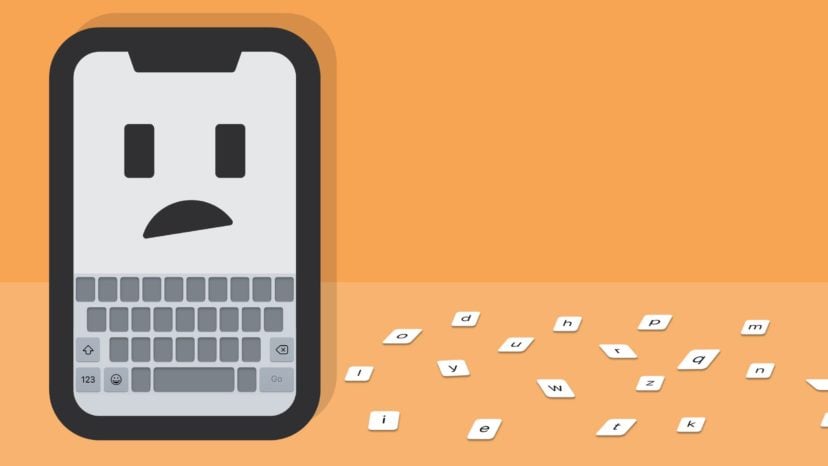
0 Comentarios